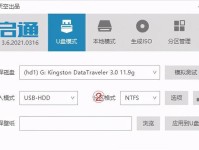在安装Windows操作系统时,通常需要使用安装光盘或U盘来完成。本文将详细介绍如何通过优盘启动并安装Win7系统,帮助读者轻松完成系统安装。
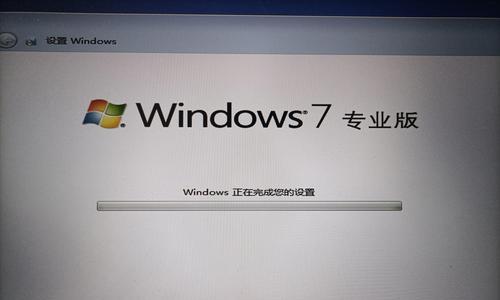
准备工作及要求
在开始之前,我们需要准备一台运行正常的电脑、一根容量不小于8GB的优盘以及一个可用的Win7系统镜像文件。确保电脑拥有可靠的电源供应,以免在安装过程中出现不必要的问题。
格式化优盘
将优盘插入电脑上的USB接口,然后打开“我的电脑”或“此电脑”,找到优盘的盘符,并右击选择“格式化”。在弹出的窗口中,选择文件系统为“NTFS”,然后点击“开始”按钮进行格式化。

创建启动盘
打开浏览器,搜索并下载一个名为“Windows7USB/DVDDownloadTool”的工具。安装完成后,运行该工具,并按照提示选择你下载的Win7系统镜像文件和优盘盘符,点击“开始复制”按钮,等待工具将系统镜像文件写入优盘中。
设置BIOS
重启电脑,连续按下开机时显示的按键(通常是DEL、F2或F10),进入BIOS设置界面。在BIOS中找到“Boot”或“启动”选项,将优盘设为第一启动项,保存设置并退出。
重启电脑
电脑将自动重启,此时优盘已经准备好启动系统安装程序。如果电脑没有自动从优盘启动,你需要再次进入BIOS设置界面,确保优盘被正确设置为第一启动项。
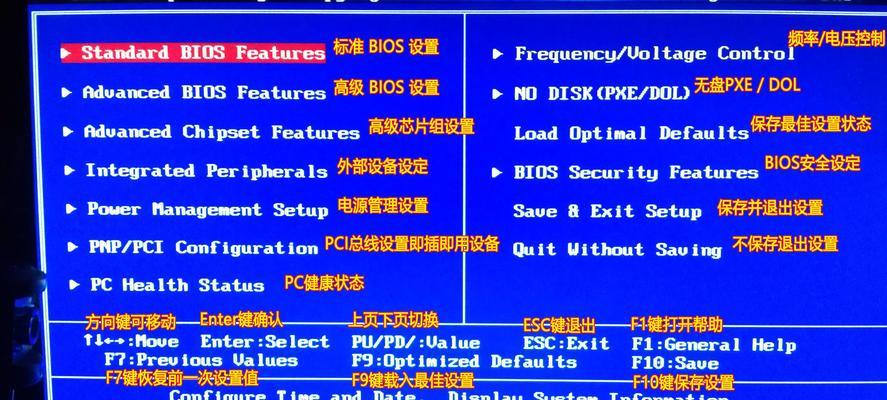
选择安装选项
在安装程序启动后,按照提示选择“安装”选项,并接受相关协议。你将看到一个窗口,询问你要执行的安装类型。根据自己的需求选择“自定义安装”。
选择安装位置
在接下来的窗口中,选择你希望将Win7系统安装到的硬盘分区。如果你希望将系统安装在空白的硬盘上,可以选择一个未分配的分区。如果已经有其他操作系统,可以选择已有分区进行覆盖安装。
开始安装
点击“下一步”按钮后,系统将开始进行安装。安装过程可能需要一些时间,请耐心等待,不要中途关闭电脑或移除优盘。
设置用户名和密码
当安装完成后,系统将要求你设置一个用户名和密码。填写你想要设置的用户名和密码,并点击“下一步”继续。
等待系统设置
系统将自动进行一些初始化设置,并在此过程中需要一些时间。请耐心等待,不要进行其他操作。
选择时区和时间
在系统设置完毕后,你需要选择所在的时区和当前时间。在窗口中找到相应的选项进行选择,然后点击“下一步”。
选择网络类型
接下来,系统将要求你选择网络类型。根据你的网络环境选择“家庭”、“办公”或“公共”网络类型,并点击“下一步”。
等待系统配置
系统将继续进行一些配置工作,并在此过程中需要一些时间。请耐心等待,不要进行其他操作。
完成安装
当系统完成配置后,你将看到一个欢迎屏幕。此时,你已经成功安装Win7系统!点击“下一步”进行最后的设置。
完成设置
在最后的设置窗口中,你可以选择是否开启自动更新和使用推荐的安全设置。根据个人需求进行选择,然后点击“完成”按钮。至此,你已经成功安装并设置好Win7系统!
通过本文的教程,你可以轻松地通过优盘启动并安装Win7系统。记得按照步骤操作,并耐心等待系统安装完成。希望本文能对你有所帮助!